3DsMAX人物建模
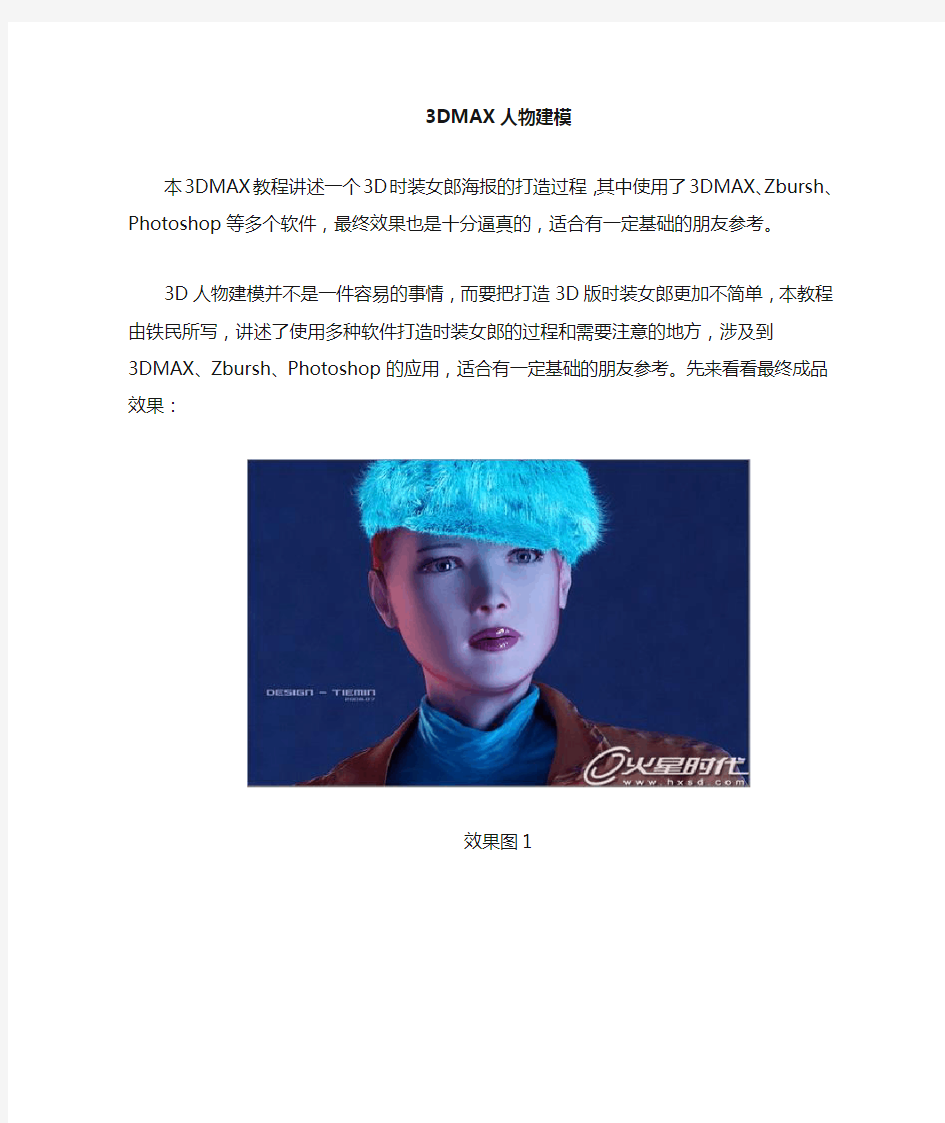

3DMAX人物建模
本3DMAX教程讲述一个3D时装女郎海报的打造过程,其中使用了3DMAX、Zbursh、Photoshop等多个软件,最终效果也是十分逼真的,适合有一定基础的朋友参考。
3D人物建模并不是一件容易的事情,而要把打造3D版时装女郎更加不简单,本教程由铁民所写,讲述了使用多种软件打造时装女郎的过程和需要注意的地方,涉及到3DMAX、Zbursh、Photoshop的应用,适合有一定基础的朋友参考。先来看看最终成品效果:
效果图1
效果图2
我觉得好的素材和创意可以增进制作的情趣,图片是用谷歌搜索出来的,刚开始找的几乎都是穿了很少衣服的,后来勉强找到一张感觉不错图片,整个制作过程用了两个工作日。(见图)
素材
效果图3
我的创作思路是:建立角色--摆放姿势--穿衣服--环境--渲染--后期。这里面有两点让我很模糊,一是:姿势的摆放是在zbrush里面进行还是在max里面进行;二是:衣服怎样能服帖于人体。把这两点弄明白了才能使工作更明确,使自己在制作的时候少走点弯路,这样也不会让作品半路夭折。由于zb有个插件我不能用,最后只能用max里的骨骼。
建模方面,我看过很多这方面的视频和教学,最终我找到了适合自己的方法,我喜欢从大局着手,在细节,再大局,再细节...就像画画一样。
效果图4
效果图5
我这个角色有点夸张,看见我在图上做的头标是大致9个,我考虑也许这个角色会有别的站立姿势,但是我喜欢夸张!(见图)
图1
图2
再看看角色的右手和左手,在max cs3里小臂就是不绕自身轴转动,手臂这一块让我最烦,老是不正常的扭曲,所以我调成左手的姿势状态。在整个模型,身体部分我是尽量做到省线省面,头部和手相对细节我都在max里面先交代清楚,zb虽然可以处理好,也可以达到预期效果,可我不想做拓补,也不想细分到5级以上,因为要多花一些时间觉得不划算,这一切都是在摸索经验,不求作品完成后多么完美无瑕。其实一幅作品问世不光是给行内人士看,更重要给行外人看看,两者意见的结合才会让你受益匪浅。
图3
一副好的电影海报它最终要传达目的是什么?概述、焦点、内涵、预意、主角......这一切恐怕只有导演他自己才知道,但是可以确定它给每个人的感觉是不一样的,好的作品给人们的第一冲击力是绝对的,这样你的空间就大了,但切记不能人云亦云,不然你的作品会面目全非,要不就太模式化。不是食品广告就一定要是绿色,啤酒广告就一定要是橙色...还有就是你的作品不要让每个人都能认可,那是绝对不可能的。
见图,分uv,图中的线用点到点的方式编辑好的,max的uv工具也是挺好用的。
图4
头部分主要细节部分,按照图1、2、3、4的步骤展开
图5
根据图中红色的地方数据调节,得到你想要的结果。
图6
分好的uv 头、颈、耳、手部分做了放大处理,这样可以的到多些的细节。
图7
导出模型为.obj格式,以便其它软件调用
图8
这是uvlayout的工作界面,一款分uv很流的软件,长相不咋地功能却让你咂舌,几个快捷键就可以帮你搞定,官方网站有它的免费教程。觉得max里面的uv有些拉伸,让它重新编辑了一下。我现在会直接在这里分,听说max2008uv 方面有改进。
图9
到了最激动人心的阶段,将模型导入zbrush,这里我要和大家说一说,以前我导入模型老是报错,要不就是一级细分模型长刺。(个人语言,遇到过这样问题的会看懂)其实这与模型分没分uv没关系,主要是你模型在建模时点的脱节造成面的重合。我是用一个max本身的小脚本检测模型四边面的问题,还有就是直接给模型涡轮平滑后看看哪不对。还有一点就是你选择导出选定对象那一栏,这样你的工作窗口和你隐藏的模型不会一并被导出,确保模型没有这些错误,重启zb,导入,成功。
以下是我在zb里工作的截图,11.jpg 12.jpg 13.jpg 14.jpg 15.jpg 16.jpg 17.jpg我常用的几块都用红色标出。这款软件我觉得确实不错,对模型的操作所见即所得,我这个角色5级细分后面数达到377344,它运行还是那么随意。
图10
图11
图12
图13
图14
图15
图16
模型雕刻的差不多导出来吧,降到1级导出,进max,导入,建骨骼biped,蒙皮skin 。看到画面中我画了很多叉的地方,要是动画肯定不行,静帧行。zb的光滑笔刷解决这等问题快,我有点依赖zb,所有这一切工作只要你在zb
里确认以后不必保存文件统统删除,再要进入max就是导入新的模型,布置场景,渲染,所以前面的都是辅助工作
图17
图18、图19 zb还没关闭的情况下,直接导入吧,一样一样的导入,只要你模型面数没有变动,它会自动覆盖前面的模型。剩下的就是慢功出细活啦,觉得ok啦,还有一部重要的,导出模型的法线贴图和凹凸贴图。图20 、图21不导可以不?也可以呀,那就是你在模型最高级别时导出到你要渲染的软件,效果可能会更好,你先准备一台好机器。
图18
图19
图20
图21
图22
图23
图24
(见图)看看导出的贴图在ps里经过的处理吧,呵呵,就这么简单,因为我很懒,大家在做的时候可不能这样。有这样一句话:磨刀不耽误砍柴的功,我把这磨了一个多月的刀拿出来与大家共享,免得大家多走弯路,。希望大家能多提意见。
图25
图26
做了这么多工作,该看看效果啦,渲染吧,考虑 mr\bz\vr,最终我还是选择了vr。为什么照片就非得把人的耳朵照透?这是那个摄影大师规定的?目前为止好像只有一个zb官方教程,我叫它“拿伞的女人” 是用vr渲染的,查遍互联网就没看到。先看看我最终图的设置(见图)
3DSMAX基础建模教程(课程笔记)
第一课:现成三维体建模 一、 3DS MAX 简介 3DS MAX 是由Autodesk 公司旗下的Discreet 公司推出的三维和动画制作软件,它是当今世界上最流行的三维建模、动画制作及渲染软件,被广泛应用于制作角色动画、室内外效果图、游戏开发、虚拟现实等领域,深受广大用户欢迎。 二、 认识3DS MAX 的工作界面。 三、 3DS max 现成的三维物体 1、 标准基本体:长方体、球体、圆柱体、圆环、茶壶、圆锥体、几何球体、管状体、 四棱锥、平面。 2、 扩展基本体:异面体、切角长方体、油罐,纺锤,油桶、球棱柱、环形波,软管, 环形结、切角圆柱体、胶囊、L-Ext , C-Ext 、棱柱。 四、 应用工具栏、命令面板、视图控制区。 1、 工具栏 选择工具 移动工具 渲染 2、 命令面板: 创建面板:用于创建对象。 修改面板:对已创建的对象进行修改。
3,视图控制区 缩放单个视图、缩放所有视图、显示全部、所有视图显示全部。 放大框选区域、平移视图、视图旋转、单屏显示。 五、小技巧 1、shift+移动————复制 2、视图的切换 P —————透视图(Perspective) F —————前视图(Front) T —————顶视图(Top) L —————左视图(Left) 3、F9 ————渲染上一个视图 4、Shift+Q——渲染当前视图 4、W——移动 5、单位设置:[自定义]→[单位设置] 第二、三课:线的建模——二维转三维 一,二维图形 线、圆形、弧、多边形、文本、截面、 矩形、椭圆形、圆环、星形、螺旋线 二,线的控制 1、修改面板:可对线进行“移动”、“删除”等操作。 2、线条顶点的四种状态:Bezier角点、Bezier、角点、光滑。(如果控制杆不能动,按 F8键) 3、编辑样条线:[修改器]—[面片/ 样条线编辑]—[编辑样条线] 其作用是对除了“线”以外的其它二维图形进行修改。 三,线的修改面板 1、步数:控制线的分段数,即“圆滑度”。 2、轮廓:将当前曲线按偏移数值复制出另外一条曲线,形成双线轮廓,如果曲线不是 闭合的,则在加轮廓的同时进行封闭。(负数为外偏移,正数为内偏移)。 3、优化:用于在曲线上加入节点。 4、附加:将两条曲线结合在一起。 5、圆角:把线的尖角倒成圆角。 三,二维转三维的命令 1、挤出:使二维图形产生厚度。例子:桌子 2、车削:可使二维图形沿着一轴向旋转生成三维图形。例子:碗、杯子、 3、倒角:跟拉伸相似,但能产生倒角效果。例子:舒服椅 4、可渲染线条:使线条产生厚度,变成三维线条。例子:餐桌 5、倒角剖面:例子:马桶 四,小技巧 1、按shift键,可画直线。
3DMax骨骼工具动作人物建模教程
学IT技能上我学院网https://www.360docs.net/doc/cf19036988.html, 3DMax骨骼工具动作人物建模教程 之前有很多朋友反映总是缺少自己满意的人物角色,相同的人物模型,想要其他的动作,还要重新建一个模型吗?不需要,现在我就教大家一个简单的方法,不用重新建模就可以得到自己满意的模型,还有酷爱LOL的小伙伴,能自己制作一个瞎子回旋踢的小动画,是不是很激动,一起来看一下吧。 1、首先,大家需要准备几个3dmax模型。这里以瞎子为例,准备瞎子,一个眼,一个其他人物模型。(前段时间网站更新了好多游戏人物,这么多福利,大家快去下载。) 2、在菜单栏里面选择-动画-骨骼工具,把骨骼工具调出来,也可以通过创建面板系统-骨骼里面创建。
学IT技能上我学院网https://www.360docs.net/doc/cf19036988.html, 3、利用骨骼工具将瞎子的四肢和躯干分别创建骨骼(注意根据人体的关节创建),骨骼面板很简单易懂,就不过多介绍,有不明白的可以加群讨论。
学IT技能上我学院网https://www.360docs.net/doc/cf19036988.html, 4、创建好骨骼,调节好尺寸,利用修改器里面的蒙板-把骨骼多添加上,并进入封套层级,逐个调节骨骼的权重影响范围,这是个细活哦,需要有耐心。(制作动作的时候要充分理解运动力学,充分考虑到现实中运动一块骨骼,对其他部位的影响。)
学IT技能上我学院网https://www.360docs.net/doc/cf19036988.html, 5、调节好封套之后,选择脚掌的骨骼,运行动画-IK解算器-IK肢体解算器,连接到大腿的骨骼。并且在脚后跟处创建一个虚拟对象,把创建的IK绑定到虚拟物体上,这样通过移动虚拟物体就可以控制人物的动作。
学IT技能上我学院网https://www.360docs.net/doc/cf19036988.html, 6、下面创建动画,将时间条拖到50点开自动关键点,将瞎子拖到德玛身边,调整动作,让他踢德玛一脚,再次点击自动关键点。
动漫培训,影视游戏学校3dmax高级角色建模:(美女自学篇一)
3dmax高级角色建模-----美女篇 作者:王康慧 这是CG领域的领军人物王康慧老师的最新力作,主要定位于3ds Max美女的模型创建,采用给学生上课时独创 的雕刻式布线法,即一边布线,一边雕刻调整形体,在形准的基础上进行布线的细化。内容包括人物角色制作预备课、 正式开始前的必备技能、唯美女性角色头部建模、唯美女性角色身体建模、角色盔甲及衣饰高级建模表现、面片法制作 卷发详细讲解、游戏角色行业应用之低模制作等。 适合于3ds Max的中高级读者、CG行业内的从业人员、以及对3ds Max人体建模有兴趣的三维爱好者。 王康慧 部分精品案例欣赏: 优酷;;CGWANG玛雅长期班超级震撼毕业动画作品 CGWANG学生作品—MAYA特效与合成长期班师生作品宣传片CGWANG动漫培训有声视频教程-zbrush雕刻极品美女人体
CGWANG动漫培训-MAYA长期班超级震撼毕业动画作品最终版CGWANG动漫教育游戏长期班学生作品-星际传奇HD MAYA渲染课程超写实水果渲染教学——CGWANG动漫学院 CGWANG 2011专业影视后期包装班年度宣传片 CGWANG影视动画培训:CGWANG代表作-屁是我的peace-war-found CGWANG游戏学院:-插画游戏贴图手绘班课堂视频 MAYA权威培训:CGWANG影视动画长期班课堂视频01-衣服模型CGWANG影视动画培训:2009-2010作品全集 CGWANG游戏学院:王康慧3dmax美女建模视频教程 01 钢铁护士——-CGWANG动漫学院次世代游戏视频教学模型篇CGWANG双月班杨老师现场速雕 CGWANG影视动画培训--迈克尔杰克逊离开后仍拍下了这部经典的CGWANG影视动画培训——长期班课堂视频材质渲染部分CGWANG动漫培训有声视频-ZBRUSH视频教学:暴力盔甲制作01 CGWANG教学——3DMAX头发渲染与合成课题现场视频
动漫培训-影视游戏学校3dmax高级角色建模:(美女自学篇一)
动漫培训-影视游戏学校3dmax 高级角色建模:(美女自学篇一)
3dmax高级角色建模-----美女篇 作者:王康慧 这是CG领域的领军人物王康慧老师的最新力作,主要定位于3ds Max美女的模型创建,采用给学生上课时独创 的雕刻式布线法,即一边布线,一边雕刻调整形体,在形准的基础上进行布线的细化。内容包括人物角色制作预备课、 正式开始前的必备技能、唯美女性角色头部建模、唯美女性角色身体建模、角色盔甲及衣饰高级建模表现、面片法制作 卷发详细讲解、游戏角色行业应用之低模制作等。 适合于3ds Max的中高级读者、CG行业内的从业人员、以及对3ds Max人体建模有兴趣的三维爱好者。 王康慧 部分精品案例欣赏: 优酷;;CGWANG玛雅长期班超级震撼毕业动画作品 CGWANG学生作品—MAYA特效与合成长期班师生作品宣传片
CGWANG动漫培训有声视频教程-zbrush雕刻极品美女人体 CGWANG动漫培训-MAYA长期班超级震撼毕业动画作品最终版 CGWANG动漫教育游戏长期班学生作品-星际传奇HD MAYA渲染课程超写实水果渲染教学——CGWANG动漫学院 CGWANG 2011专业影视后期包装班年度宣传片 CGWANG影视动画培训:CGWANG代表作-屁是我的peace-war-found CGWANG游戏学院:-插画游戏贴图手绘班课堂视频 MAYA权威培训:CGWANG影视动画长期班课堂视频01-衣服模型 CGWANG影视动画培训:2009-2010作品全集 CGWANG游戏学院:王康慧3dmax美女建模视频教程01 钢铁护士——-CGWANG动漫学院次世代游戏视频教学模型篇 CGWANG双月班杨老师现场速雕 CGWANG影视动画培训--迈克尔杰克逊离开后仍拍下了这部经典的 CGWANG影视动画培训——长期班课堂视频材质渲染部分 CGWANG动漫培训有声视频-ZBRUSH视频教学:暴力盔甲制作01
3dsMAX建模教程打造时尚3D时装模特_图文.
3ds MAX建模教程:打造时尚3D时装模特 3D人物建模并不是一件容易的事情,而要把打造3D版时装女郎更加不简单,本教程由铁民所写,讲述了使用多种软件打造时装女郎的过程和需要注意的地方,涉及到3DMAX、Zbursh、Photoshop的应用,适合有一定基础的朋友参考。先来看看最终成品效果: 效果图1 效果图2 我觉得好的素材和创意可以增进制作的情趣,图片是用谷歌搜索出来的,刚开始找的几乎都是穿了很少衣服的,后来勉强找到一张感觉不错图片,整个制作过程用了两个工作日。(见图)
素材 效果图3 我的创作思路是:建立角色--摆放姿势--穿衣服--环境--渲染--后期。这里面有两点让我很模糊,一是:姿势的摆放是在zbrush里面进行还是在max里面进行;二是:衣服怎样能服帖于人体。把这两点弄明白了才能使工作更明确,使自己在制作的时候少走点弯路,这样也不会让作品半路夭折。由于zb有个插件我不能用,最后只能用max里的骨骼。 建模方面,我看过很多这方面的视频和教学,最终我找到了适合自己的方法,我喜欢从大局着手,在细节,再大局,再细节...就像画画一样。
效果图4 效果图5 [next] 我这个角色有点夸张,看见我在图上做的头标是大致9个,我考虑也许这个角色会有别的站立姿势,但是我喜欢夸张!(见图)
图1 图2 再看看角色的右手和左手,在max cs3里小臂就是不绕自身轴转动,手臂这一块让我最烦,老是不正常的扭曲,所以我调成左手的姿势状态。在整个模型,身体部分我是尽量做到省线省面,头部和手相对细节我都在max里面先交代清楚,zb虽然可以处理好,也可以达到预期效果,可我不想做拓补,也不想细分到5级以上,因为要多花一些时间觉得不划算,这一切都是在摸索经验,不求作品完成后多么完美无瑕。其实一幅作品问世不光是给行内人士看,更重要给行外人看看,两者意见的结合才会让你受益匪浅。
3DMAX角色及曲面建模部分使用300问
3DMAX角色及曲面建模部分使用300问 1。怎样建造一个人物模型?四肢能象真人般动?请老鸟们和知道怎样做的 朋友帮忙弄清这个问题?答: 你可以使用骨骼(bone)工具,将你建立好的人物外型用SKIN工具蒙皮,然后设置骨骼的运动就可以了,至于外型,用NURBER曲线比较方便一些。注意 蒙皮以后要调节骨骼的最大和最小影响区,一句话说 不清,建议看看书。 2。建完一半人头模型后,将其镜像复制,如何将两个模型合为一个完整得 模型?书上说用Join命令结合,如何使用?还有的说用Attach结合,但结合后另一半模型总是缺少一部分,也不理想,如何解决这个问 题? 答: ?其实制成镜面模型的关键你是用什么方法制成的用MESH,NURBS,SURFACE 是在镜面的一边必须是很平整的,以便镜面时吻合,若是用MESH制的,镜面后,执行ATTACH,然后用WELD,控制好WELD的点距,就可以了!NURBS和SURFACE简单一些,将它们在曲线类型时用ATTACH,SURFACE里重合的线可以删去,而NURBS不可以删去! 3。我做了半个人物的脸,用镜向命令复制了半个,用什么办法,可以将它 们两个合并成一个?答: 镜面后,还原成两组NURBS线条,再用形成面的工具就行(注意线条顺序) 4。怎样制作人头?? 答: 1、在侧视图使用NUBES曲线由颈部起,绘制头部轮廓曲线; 2、以头部侧面为中心绘制不相交的曲线
3、在前视图依次调节头部的正面曲线; 4、使用UV放样曲线进行曲面放样。 画出几根线,然后进行surface,使用line的修改功能调整.画出各部位,连接再蒙皮便可.5。我做了猪八戒的模型!是否要把模型分成手脚什么的!是否要用 ik!骨骼!还有怎么可以把衣服穿在他身上并且和他们一起动画? 答: 不要把模型分开,要把他们合并成一个整体,用3dmax的角色插件作动画,用衣服插件作衣服动画.你可以设计IK运动,然后让它们分别跟身体运动就可以了,。 6。我要给我的人体模型作一套衣服!应该用什么方法做这个衣服啊? 答: 用3dmax的插件simcloth来做,效果很逼真. 7。人物中的眼捷毛,眉毛怎么做 答: 用3dmsx的插件shaghair 8。如一个人手握东西投掷的动作怎么实现?即此物体怎么能一会儿跟住物体,一会儿脱离开?答: 可以使用link控制器,首先让其物体link在人手上,手上的动作完成后,再link到另外的物体上(可以是dummy物体)再设置动画即可。 9。请问在3dmax中怎样做人物的头发,谢谢! 答: 用透明贴图试一试或装插件。
3DSMAX人体建模布线详细教程
一:掌握“型” 掌握“型”也就我们常说的结构,它的重要性相信毋庸置疑。如何去了解?这个方法是很灵活的,只要你心里有去了解的迫切愿望,相信你的大脑一定会给你出很多主意的。关键在于观察,和观察的技巧。我在做模型的过程中也想出了一些方法和心得,一一写出来,希望对大家有所帮助。 1:“BOX”辅助观察法(图片中模型并非标准,个人作品,只是说明方法) 设法寻找一个比较优秀的模型放在MAX(我是用MAX的,不过相信适用于任何软件)中,然后在前视图画一个“box”长宽要刚刚大于这个模型,厚度稍微给一点就可以。从视图看放到这样一个位置(图1) 然后让BOX沿着Y轴(其它软件可能是Z轴)向后移动,使BOX接近模型,并一点点地穿过模型,在穿过的过程中仔细看,不用我多解释,你就知道我要表达的是什么了,模型上的各个部位的位置关系,凹凸起伏会有种涌现出来的感觉,比单纯地看模型更直观更有的放矢的感觉,再穿过的过程可以停在某个位置,看看在前视图中穿过的部位在别的视图中BOX的位置,也能帮你了解很多。另外,题外话,这个方法我第一次想并且去做的时候用的是面片,发现在侧视图中不能准确定位,看不清楚,所以换了稍微有点厚度的BOX。(图2)
2:“线条”辅助观察法 这个方法源于我一直对眼周围眼眶以及颧骨的位置关系搞不清楚,最先想到的是在多边形里选择眼眶周围的线用“利用所选内容创建图形”命令,创建出线条,然后选择线条,在修改模式的“渲染”选项里打开”在视图中显示”并且调节一个合适的厚度。单独显示或者拉开线条于模型的距离,观察这条线,也可以有所帮助。可是后来发现有时候你想观察的部位的布线并不是你想要的,也就是说,你提取的这条线不完全符合你要观察的结构部位,这个时候就想到了另一个方法就是用“捕捉”里面的面捕捉,来在这个标准模型表面上创建新的线条,完全创建在你想观察的部位,或者用PolyBoost这类插件,来画一下,然后在单独显示线条并打开在视图中显示。图3 3:其它零碎的和心得 就是其它的一些通常的比如看照片,照镜子,有条件的话可以去买个模型放在桌子上看,还有在MAX里打开一个标准优秀的模型,然后在旁边自己照做,不要去对比这拉点什么的,像做工业模型那样用图片去搞,当然我还是建议第一次做的朋友用那种方法,因为我认为一般没有学过美术的凭空去看照片或者想象着去做,肯定会很差,除非你是天才,不过天才毕竟是少数嘛,如果连续做几个或者做了很久都做的很差,可能会丧失信心,我就遇到这种情况,因为知道做角色不能去描图片,所以虽然很多教程都写的是用图片导入到背景或者面片里描着做,我还是坚持什么也不用,就这么凭感觉做,这样当然不是错,可错的是我从来都是凭感觉去做,也从来不去了解结构,也不看照片,也不照镜子,到现在我觉得这是我走的最大的弯路。所以我推荐第一次做的话还是导入参考图吧。甚至建议和我一样没有美术基础的朋友,可以找一个模型然后用PolyBoost什么的在上面按照合适的布线去画一次,这样也能帮你了解到模型为位置关系,凹凸起伏。到做到不错的时候,可以不用参考图,只是看看照片去做模型,当你对模型的某个结构比如嘴巴,结构拿捏不准的时候一定要去看照片,或者照
3DsMAX人物建模
3DMAX人物建模 本3DMAX教程讲述一个3D时装女郎海报的打造过程,其中使用了3DMAX、Zbursh、Photoshop等多个软件,最终效果也是十分逼真的,适合有一定基础的朋友参考。 3D人物建模并不是一件容易的事情,而要把打造3D版时装女郎更加不简单,本教程由铁民所写,讲述了使用多种软件打造时装女郎的过程和需要注意的地方,涉及到3DMAX、Zbursh、Photoshop的应用,适合有一定基础的朋友参考。先来看看最终成品效果: 效果图1
效果图2 我觉得好的素材和创意可以增进制作的情趣,图片是用谷歌搜索出来的,刚开始找的几乎都是穿了很少衣服的,后来勉强找到一张感觉不错图片,整个制作过程用了两个工作日。(见图) 素材
效果图3 我的创作思路是:建立角色--摆放姿势--穿衣服--环境--渲染--后期。这里面有两点让我很模糊,一是:姿势的摆放是在zbrush里面进行还是在max里面进行;二是:衣服怎样能服帖于人体。把这两点弄明白了才能使工作更明确,使自己在制作的时候少走点弯路,这样也不会让作品半路夭折。由于zb有个插件我不能用,最后只能用max里的骨骼。 建模方面,我看过很多这方面的视频和教学,最终我找到了适合自己的方法,我喜欢从大局着手,在细节,再大局,再细节...就像画画一样。 效果图4
效果图5 我这个角色有点夸张,看见我在图上做的头标是大致9个,我考虑也许这个角色会有别的站立姿势,但是我喜欢夸张!(见图) 图1
图2 再看看角色的右手和左手,在max cs3里小臂就是不绕自身轴转动,手臂这一块让我最烦,老是不正常的扭曲,所以我调成左手的姿势状态。在整个模型,身体部分我是尽量做到省线省面,头部和手相对细节我都在max里面先交代清楚,zb虽然可以处理好,也可以达到预期效果,可我不想做拓补,也不想细分到5级以上,因为要多花一些时间觉得不划算,这一切都是在摸索经验,不求作品完成后多么完美无瑕。其实一幅作品问世不光是给行内人士看,更重要给行外人看看,两者意见的结合才会让你受益匪浅。
3dmax打造三维立体卡通人物模型
设置工作区 首先在左视图中创建一个平面,长度为260,宽度为165,将长度和宽度上的片断数都设为1。选择一个空白的材质球,将下图中的草图附于给平面,然后再将材质编辑器面板中的在视图中显示贴图按钮按下。然后将平面的世界坐标设置为x=0,Y=30,Z=0,这样就可以使模型的中心正好在坐标系统的中心位置。然后再按G将透视图和左视图中的网格关掉,将视图显示设置为Smooth + Highlight,然后在平面物体上右键打开属性面板,勾选Frozen,然后将Show Frozen In Grey取消勾选。3dmax这样创建的平面就不会影响我们的建模了。
我们将首先制作腿,在顶视图中创建一个圆柱体,将side值设为10,高度上的片断数设为7。我这里将圆柱体的半径设为17,然后在左视图中将圆柱体放置在草图中腿的位置。然后按下ALT+X使圆柱体半透明显示,这 样在建的时候比较容易观察到草图。 将圆柱体转换成可编辑网格或是可编辑多边形物体,我自己不太熟悉多边形,所以这里我使用的是可编辑网格。进入Element层级,在前视图中选择腿向两边移动30个单位,然后进入Vertex层级,使用缩放,移动,旋转工具将裤子调节成类似下图中的那个样子。注意在缩放的时候一定要
在三个轴向上缩放,这样可以保证比例正确,然后再把顶部跟底部的面删掉。 接下来将制作裤子的裆部,在顶视图中创建一个圆住体,将side值设为12,高度上的片断数设为2,然后按下F12,将圆柱体的坐标设置为X = 0,Y = 0 ,Z = -18,并且将X轴的缩放值设置为140(在顶视图或是左视图中)将这个圆柱体转换成可编辑网格物体,然后删掉左侧的网格以及顶部和底部的面。按下ALT+X使圆柱体半透明显示,然后给这个圆柱体添加一个FFD变形修改器,然后将控制点的数量设置为长度上为3,宽度上为2高度上为2,然后通过调整控制点使其于草图匹配,如下图: 下面将这两个部分连接起来。首先将腿的顶部朝上移动,在面的层级下选择上面两圈面,我们不想破坏裤子底部的拓扑,因为我们一会要在那里制作鞋子。选择那两圈多边形以后,打开软选择,将Falloff 设置为40,在保持面被选择的情况下添加一个FFD2X2变形修改器,当你移动控制点的时候只有顶部的网格会被影响,被影响的度数取决于你向下移动网格的
3DMAX卡通人物建模教程
这个教程可能对初学者来说会比较有难度。你应该对3ds max 有一些了解,我会用图片 解释,但我不会去解释每一个工具怎么去使用。 3DMAX 卡通人物建模教程 .gif (38.35 KB) ① 免费Maya 动画学习交流 -- ② 价值2990元的Vip 学习卡! -- ③ 如 何获得久久币√ TO P 甜甜宝宝 3# 发表于 2008-10-16 18:27 | 只看该作者
CG发帖初级 帖子 572 威望 久久币 4254 枚 设置工作区 首先在左视图中创建一个平面,长度为260,宽度为165,将长度和宽度 上的片断数都设为1。选择一个空白的材质球,将下图中的草图附于给 平面,然后再将材质编辑器面板中的在视图中显示贴图按钮按下。然后 将平面的世界坐标设置为x=0,Y=30,Z=0,这样就可以使模型的中心正 好在坐标系统的中心位置。然后再按G将透视图和左视图中的网格关掉, 将视图显示设置为Smooth + Highlight,然后在平面物体上右键打开属 性面板,勾选Frozen,然后将Show Frozen In Grey取消勾选。这样创 建的平面就不会影响我们的建模了 3DMAX卡通人物建模教程.gif (31.61 KB) ① 免费Maya动画学习交流 -- ② 价值2990元的Vip学习 卡! -- ③ 如何获得久久币√ TOP
甜甜宝宝CG 发帖初级 帖子 572 威望 久久币 4254 枚 4 # 发表于 2008-10-16 18:27 | 只看该作者 我们将首先制作腿,在顶视图中创建一个圆柱体,将side值设为10,高度上的片断数设为7。我这里将圆柱体的半径设为17,然后在左视图中将圆柱体放置在草图中腿的位置。然后按下ALT+X使圆柱体半透明显示,这样在建的时候比较容易观察到草图。 3DMAX卡通人物建模教程.gif (51.98 KB) ① 免费Maya动画学习交流 -- ② 价值2990元的Vip学习 卡! -- ③ 如何获得久久币√ TOP 甜甜宝宝 CG发帖初级帖子 572 威望 5# 发表于 2008-10-16 18:28 | 只看该作者 将圆柱体转换成可编辑网格或是可编辑多边形物体,不太熟悉多边形,所以这里我使用的是可层级,在前视图中选择腿向两边移动30个单位,然后进入Vertex层级,使用缩放,移动,旋似下图中的那个样子。注意在缩放的时候一定要在三个轴向上缩放,这样可以保证比例正确, 面删掉。
